アマゾン注文履歴フィルタ
furyu.hatenablog.com
で、『領収書を必要な分だけ細かく指定して印刷(PDF出力)したい』といった場合、いったん全件表示を行い、そこからダウンロードした CSV ファイルを Excel で読み込ませて必要な注文を絞り込むのが、比較的楽な方法だと思います。
ここでは、その手順を示します。
CSV ファイルと Excel を使って、必要な注文だけを絞り込む方法
- まず、対象月等の最低限の条件を指定し、

[領収書印刷用画面]を開きます。 - 領収書の読み込みが完了したら(印刷はせずに)[注文履歴CSV(参考用)ダウンロード]をクリックし、
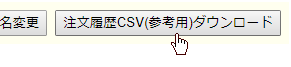
CSVファイルをダウンロードします。 - ダウンロードしたCSVファイルをExcelで開き、適当な位置に作業用の列を挿入します(例では「チェック」列としています)。

商品名などを確認しつつ、必要なものに印(○印など)をつけて仕分けていきます。
同一の注文番号のものは、一番上の奴だけ印を付ければ大丈夫です。
なお、作業用列は必須ではありません。例えば、支払い方法で絞り込みたい場合、「クレカ種類」列をオートフィルタの対象にすれば同様のことが可能です。 - 仕分け終わったら、Excelの機能でフィルタをかけます。
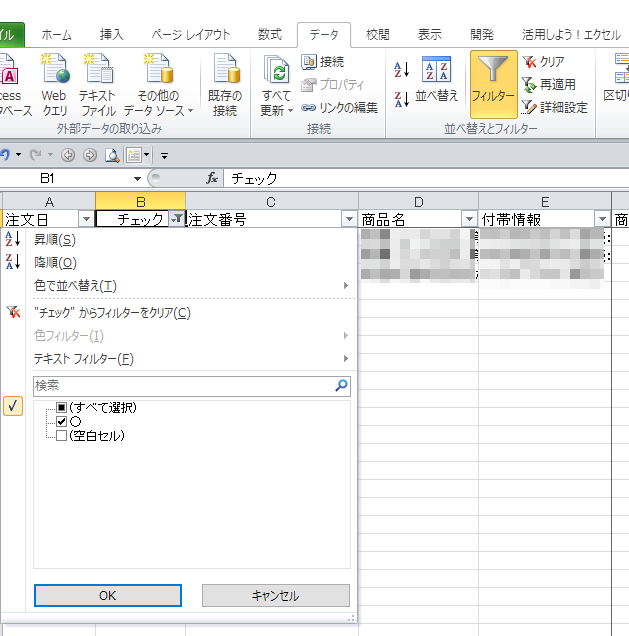
- 結果から、「注文番号」列の表示されているセルだけを選択します。
表示されているものだけを選択するには(普通に範囲選択した状態で)「[Alt]+[;](セミコロン)」を押します(これはWindowsの場合です。Macの場合、「[shift] + [command] + [Z]」だそうです)。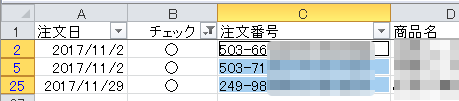
選択したら、コピー([Ctrl]+[C])します。 - 上でコピーした注文番号を、別のシートに貼り付けます([Ctrl]+[V])。

その上で、TEXTJOIN関数を使って、各注文番号を" OR "でつなぎます。=TEXTJOIN( " OR ", TRUE, <注文番号の入ったセルの範囲> )
なお、TEXTJOINはExcel2016からサポートされたワークシート関数だそうです。
Excel2013以前をご使用の場合、後で示すアドインを入れてみて下さい。
もしくは、別途テキストエディタ等に注文番号列をコピー&ペーストし、改行を" OR "に変換します。 - 得られた文字列(注文番号を" OR "でつなげたもの)を、注文履歴フィルタの「絞り込み」欄に貼り付け、[適用]ボタンを押します。
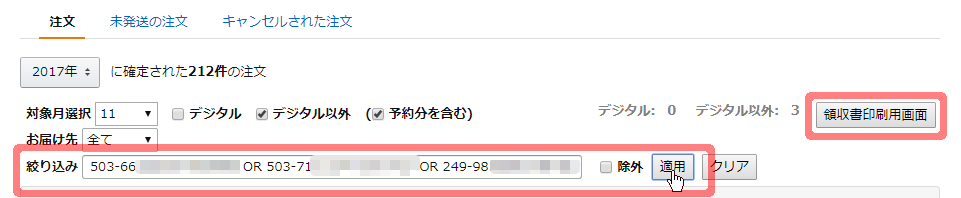
必要な注文のみが抽出されるので、再度[領収書印刷用画面]を開き、印刷(PDF出力)を行います。
TEXTJOINなどのExcel2013以前ではサポートしていない関数を、疑似的に使えるようにするアドイン
上で述べたTEXTJOINは便利な関数なのですが、残念なことにExcel2016より前のバージョンでは含まれていません。
幸い、Excel2013以前でもTEXTJOIN等のワークシート関数を、ユーザー定義関数として使う方法を紹介してくださっている一連の記事がありました。
ありがとうございます!>はけた @excelspeedupさん
https://www.excelspeedup.com/category/kansuu/www.excelspeedup.com
これらをまとめて、アドイン(Excel2016Func.xlam)としてインストールできるようにしてみました。
以下からダウンロードできます。
GitHub - furyutei/Excel2016Func: Excel2013以前で未サポートのワークシート関数の一部を疑似的に使用可能にするアドイン
インストール方法などは、こちらをご覧ください。
なお、Mac の場合には、インストール/アンインストール用のスクリプト(VBScript)は動作しないため、"Excel2016Func.xlam" を適当なディレクトリにコピーした上で、手動でインストールする必要があります。
support.office.com
を参考にしてください。
[ツール] メニューの [アドイン] を選択し、 [アドイン] ダイアログ ボックスの [参照] をクリックして、"Excel2016Func.xlam"をコピーした場所を探して指定し、[OK]を押します。
「☑Excel2016Func」にチェックがついていることを確認してください。
なお、作者はMacを持っていないため、詳細はわかりません。あしからずご了承ください。
参考にした記事など
アマゾン注文履歴フィルタの活用で,CSVからクレカ請求月単位ごとの「OR クエリ」を生成するコード https://t.co/4rkq4jy9sB 書いて,かなり楽にまとめることができました.ありがとうございます!
— ISIGE, Akira (xia) (@xia_sava) 2018年2月18日
可能な範囲ならチェックボックスだな 手で印刷明細を選びたい
— エイタツ@5/5こ58a (@eitatsu_) 2018年2月28日